当前位置:首页 > 帮助中心 > 老电脑装win10系统还是win7系统好?老电脑重装系统教程【图示】
老电脑装win10系统还是win7系统好?老电脑重装系统教程【图示】
老电脑装win10系统还是win7系统好?虽然说安装什么系统主要看硬件配置,但你都说是老电脑了,那配置过了这么多年,基本可以说是无法良好使用较新的系统。所以,这个问题的答案就是:win7系统,它兼容性良好,对硬件要求不高。今天小编就来分享老电脑重装系统教程图示。

一、重装系统工具
镜像版本: Windows 7企业版
工具软件:大白菜u盘启动盘制作工具(点击红字下载)
二、重装系统准备
1、u盘启动盘:所使用的U盘容量最好是空白的,没有任何数据,因为制作u盘启动盘会格式化u盘,再写入winpe系统进行使用。
2、驱动程序:提前下载电脑所需驱动程序,保存到u盘启动盘里面。这样做主要是为了确保重装系统一旦有驱动缺失,就能及时安装。
3、系统镜像:如果找不到可靠的镜像,推荐从“msdn我告诉你”网站下载,里面有Windows各大版本的系统镜像。
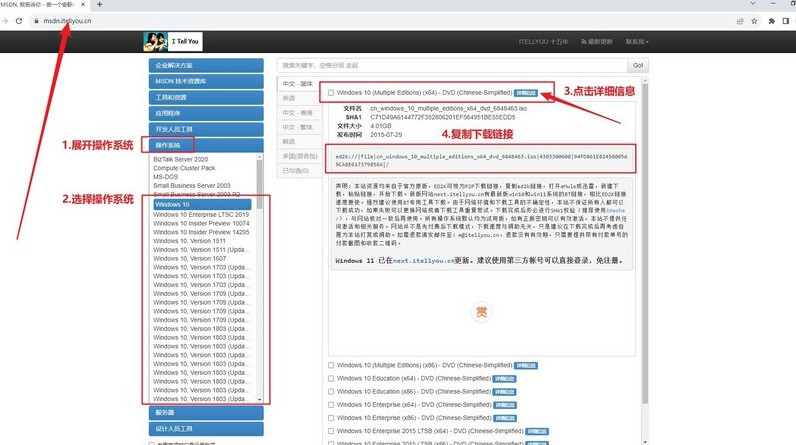
三、重装系统步骤
大白菜U盘制作步骤:
1、下载最新版本的大白菜U盘启动盘制作工具,右键解压下载并打开软件。
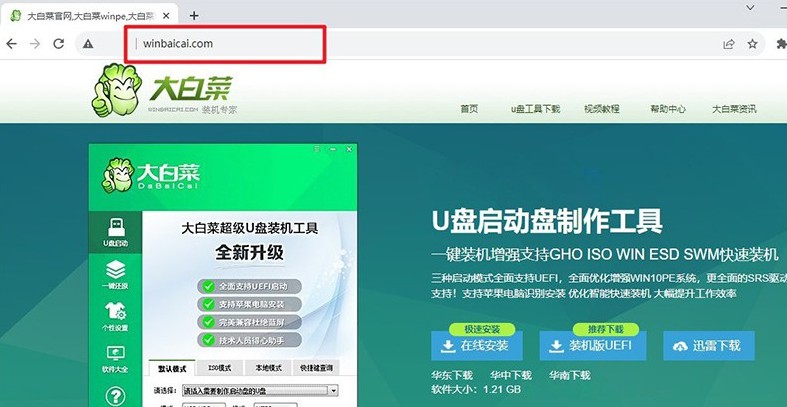
2、将预先准备好的U盘连接至电脑,如图所示,默认设置后,直接点击制作u盘启动盘即可。
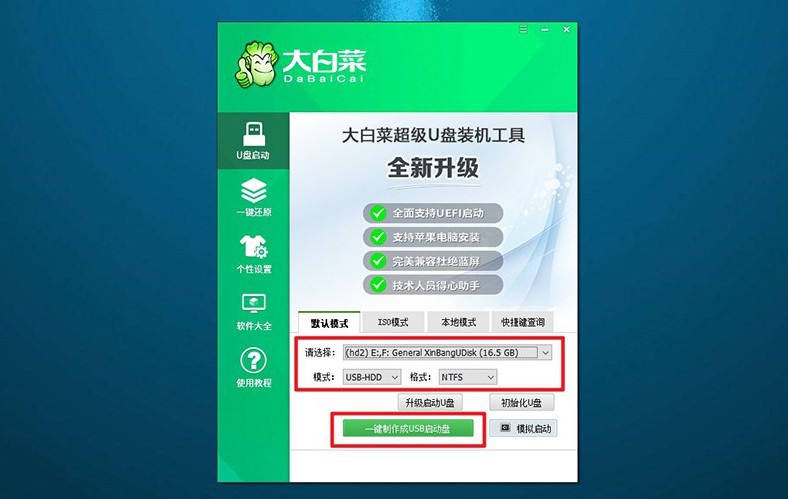
大白菜U盘启动步骤:
1、你可以使用BIOS快捷键设置u盘启动,也可以使用u盘启动快捷键来设置。
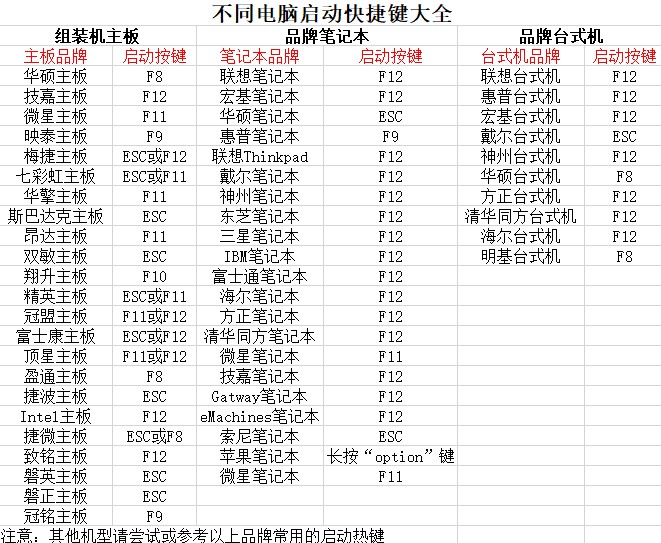
2、如果需要通过u盘启动快捷键,只需启动电脑,如图所示,通过快捷键选择U盘并确认即可。
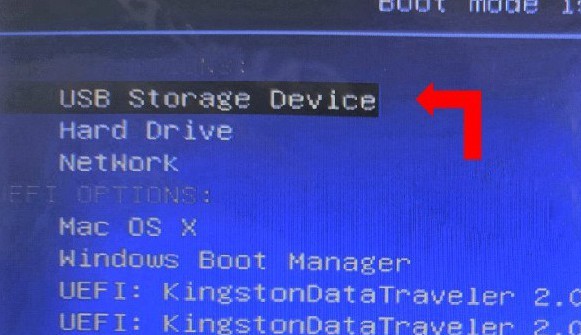
3、进入大白菜主菜单界面后,选择启动Win10X64PE选项并按下回车键。
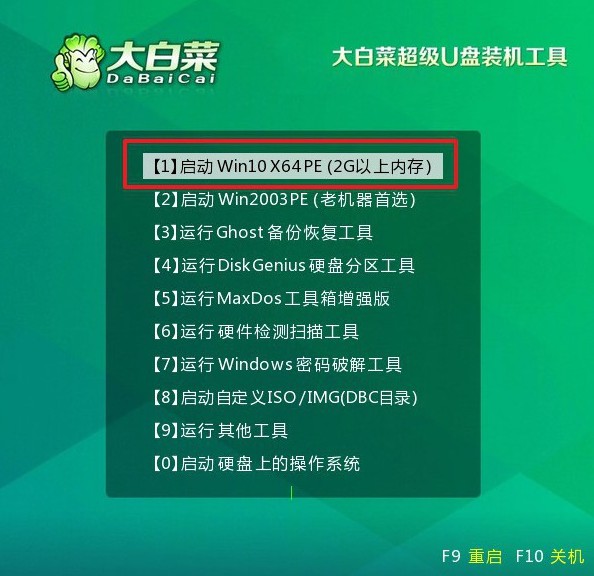
大白菜U盘装系统步骤:
1、在大白菜桌面中,找到并打开一键装机软件,将系统安装在c盘并点击“执行”。
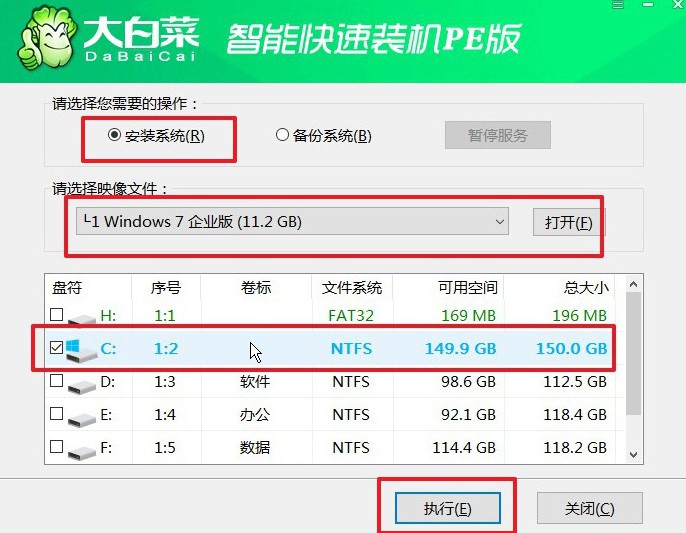
2、在弹出的还原窗口中,确认使用默认设置,并点击“是”启动。
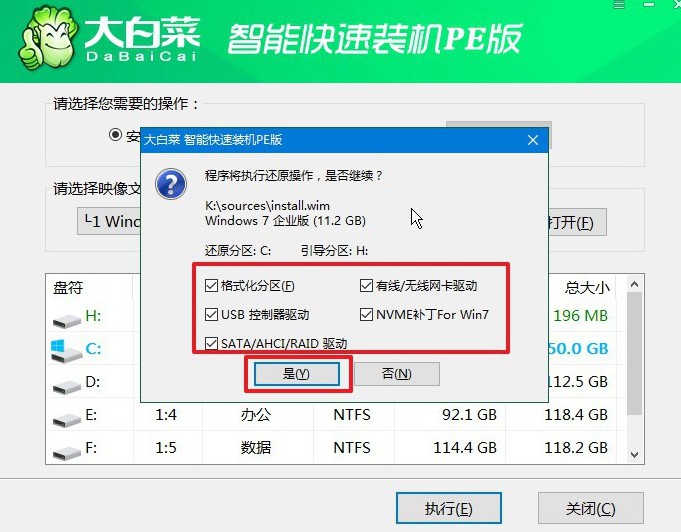
3、在大白菜系统安装界面,选择“重启”选项后,待电脑首次重启时,拔出U盘启动盘。
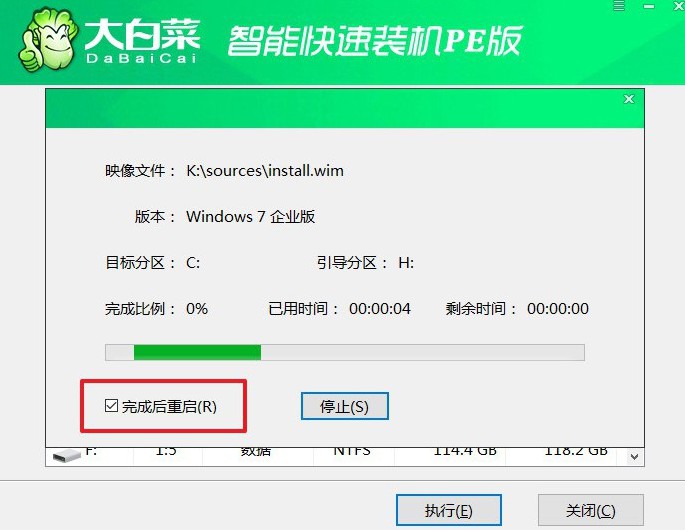
4、之后,电脑还会多次重启,这是正常现象,无需操作,等待Windows系统安装完成。

四、重装系统问题
电脑重装系统后鼠标键盘不能用怎么办?
使用Tab键进行导航:如果键盘仍然能够工作,尝试使用Tab键和方向键进行导航,然后检查设备管理器,查看是否有任何标记为未知设备或缺少驱动程序的设备。
安装驱动程序:如果确定是驱动程序问题,尝试从制造商的网站上下载并安装最新的鼠标和键盘驱动程序。如果无法使用鼠标,可以尝试通过键盘进行下载和安装。
检查连接:确保鼠标和键盘正确连接到计算机的USB端口,并且连接是牢固的。尝试更换USB端口,有时候某些端口可能存在问题。
重启进入安全模式:重启电脑,并尝试进入安全模式。在安全模式下,系统会加载最基本的驱动程序,这可能会解决一些驱动问题。如果鼠标和键盘在安全模式下能够工作,那么问题可能是由于某些第三方软件或驱动程序引起的。
恢复默认BIOS设置:如果以上方法都无效,可以尝试进入计算机的BIOS设置,并将设置恢复为默认值。有时候,特定的BIOS设置可能会影响到外部设备的识别和功能。
上面的操作,就是本次老电脑重装系统教程图示的全部内容了,你学会了吗?如果说你的电脑因为某些原因出现故障,像是无法开机之类的,而且还无法修复的话,那你也可以参考这篇文章学会怎么去重装系统,相信可以帮助到你。

